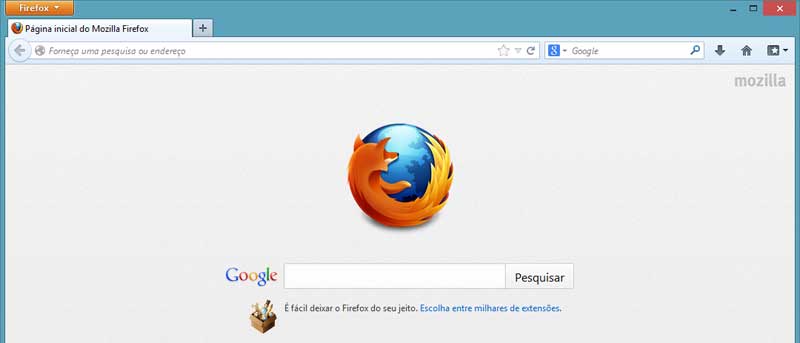Cuando se trata de los navegadores web, como otro software, hay una gran cantidad de opciones. Si bien la mayoría de los usuarios de Windows se quedan con Internet Explorer, quizás en gran parte porque viene incluido con el sistema operativo, y realmente no conocen otros, Chrome y Firefox también se han convertido en selecciones populares. Incluso Opera y Safari están disponibles, por nombrar solo un par de alternativas a los tres grandes.
Uno de los varios atractivos de Chrome es la capacidad de sincronizar el navegador. Instálelo en una PC nueva o ábralo en un segundo sistema y estará a solo un inicio de sesión de la cuenta de Google de tener su historial, contraseñas, pestañas y más. Es una solución brillante y fácil, y una que debería ser parte de cada navegador web.
Ahora Mozilla está probando las aguas en Firefox con una versión mejorada propia: aún no la verás, a menos que residas en la última tecnología. En ese caso, descubrirá las cuentas de Mozilla Firefox, cuyo objetivo es ser competitivo con la función de Google.
Fondo
Sería negligente si no pasara un momento explicando las cosas aquí. Firefox viene en cuatro versiones diferentes: estable, beta, aurora y nocturna. Esos nombres representan el camino descendente de la estabilidad. Cuando la versión beta se estabiliza y se lanza, aurora pasa a la versión beta: es un banco de pruebas constante de ideas y características.
Firefox Aurora y Cuentas
Si desea experimentar con esta nueva incorporación al navegador, deberá ejecutar aurora, un paso hacia abajo en la estabilidad de la versión beta, pero no fallará y se bloqueará todo el tiempo, no se preocupe. . En su mayor parte, se mantiene sólido, aunque la falla ocasional no es desconocida.
La sincronización no es completamente nueva en la plataforma, como señala Mozilla. La compañía simplemente ha hecho todo lo posible para mejorar el servicio.
Firefox Sync te permite llevar tus datos de navegación como contraseñas, marcadores, historial y pestañas abiertas en todos los dispositivos, como siempre lo ha hecho. Pero ahora hemos facilitado aún más la configuración del servicio y la adición de varios dispositivos, sin dejar de ofrecer la mismo cifrado basado en navegador“
Para comenzar, diríjase al menú «Herramientas» (son las tres barras en la parte superior derecha de la pantalla) y haga clic en Opciones. Esto abre una ventana con pestañas repartidas en la parte superior. El obvio aquí es «Sincronizar», y esto es en lo que desea hacer clic.
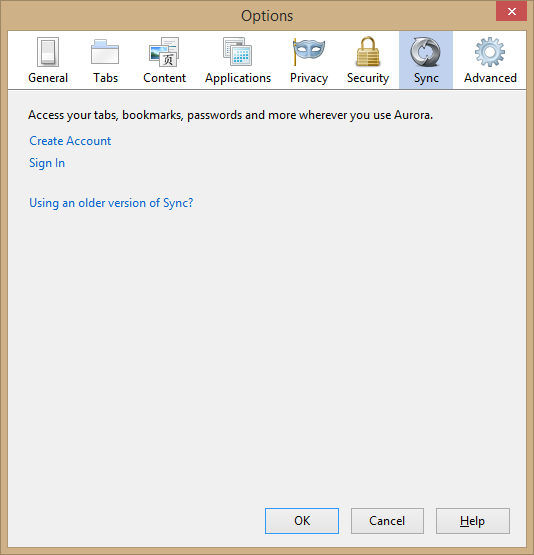
Si tiene una cuenta, continúe e inicie sesión. De lo contrario, deberá crear una. Esto requiere el correo electrónico y la contraseña habituales, pero por alguna extraña razón también un año de nacimiento. Dependiendo de su edad, esto no es preciso, ya que solo se remonta a 1991 y luego ofrece una opción de «1990 o anterior».
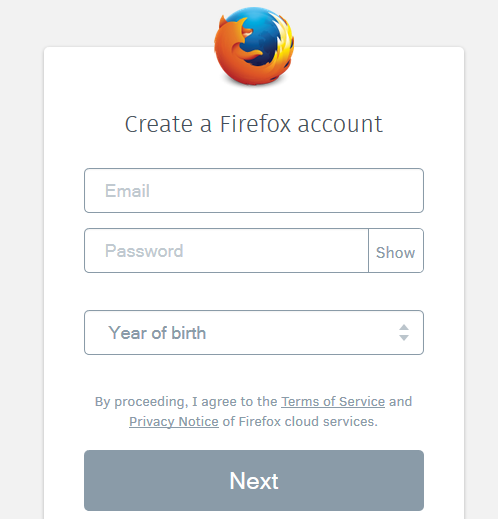
Complete la información necesaria y también puede marcar la casilla para elegir lo que desea sincronizar. Recibirá un correo electrónico que deberá cuidar para finalizar la configuración; simplemente haga clic en el gran botón azul «verificar».
Con eso fuera del camino, puede elegir lo que desea sincronizar. Las opciones incluyen pestañas, marcadores, contraseñas y más. De forma predeterminada, todos están marcados, pero eso es bastante fácil de cambiar si lo desea.
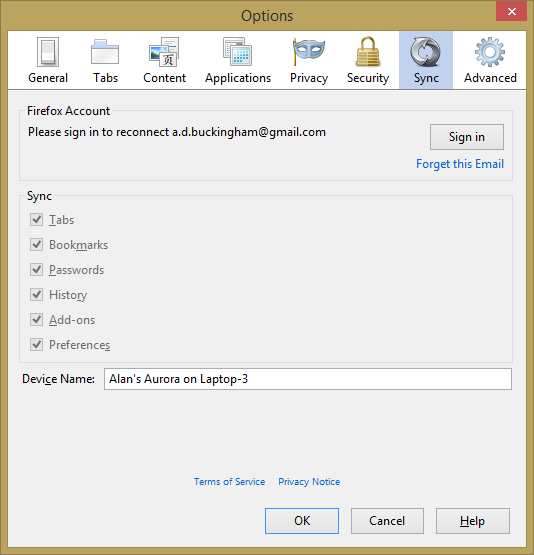
Conclusión
Como dije anteriormente, esto no es completamente nuevo, pero se ha mejorado mucho en la nueva versión aurora del navegador. Si ya tienes una cuenta de Firefox para sincronizar, esto no te afectará, pero hará que sea un poco más fácil configurar un nuevo sistema o modificar uno existente. Es fácil de configurar y usar, y no encontré ningún problema en el proceso.